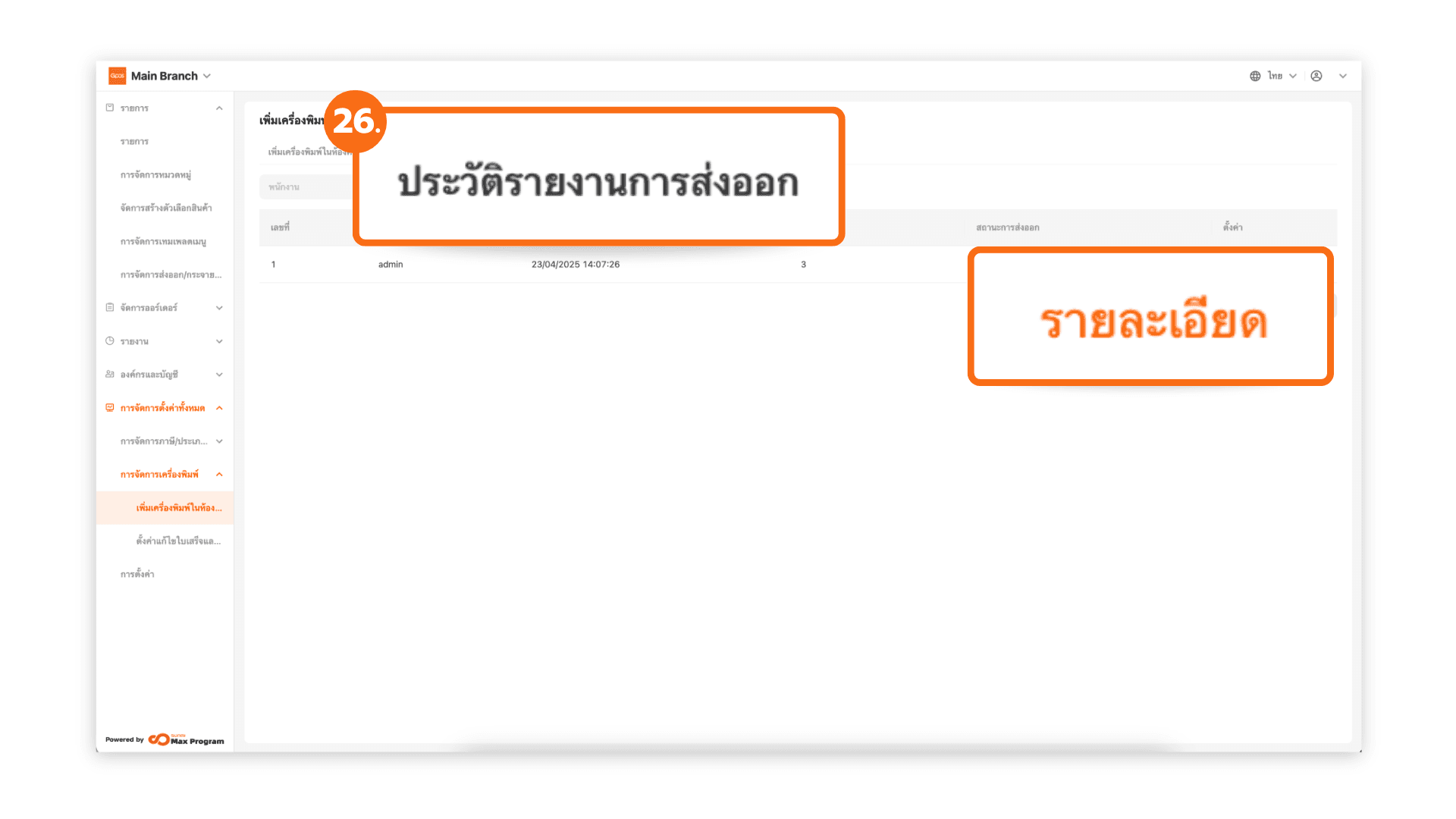Set up kitchen printers and export to stores (Back office)
2025-09-02 11:31
1. เข้าสู่ระบบหลังบ้าน (Back Office)
ไปที่เว็บไซต์ login.gpos.co.th กรอก อีเมล และ รหัสผ่าน แล้วคลิกเข้าสู่ระบบ
2. หลังจากล็อกอินเรียบร้อยแล้ว ไปที่ “การจัดการตั้งค่าทั้งหมด”
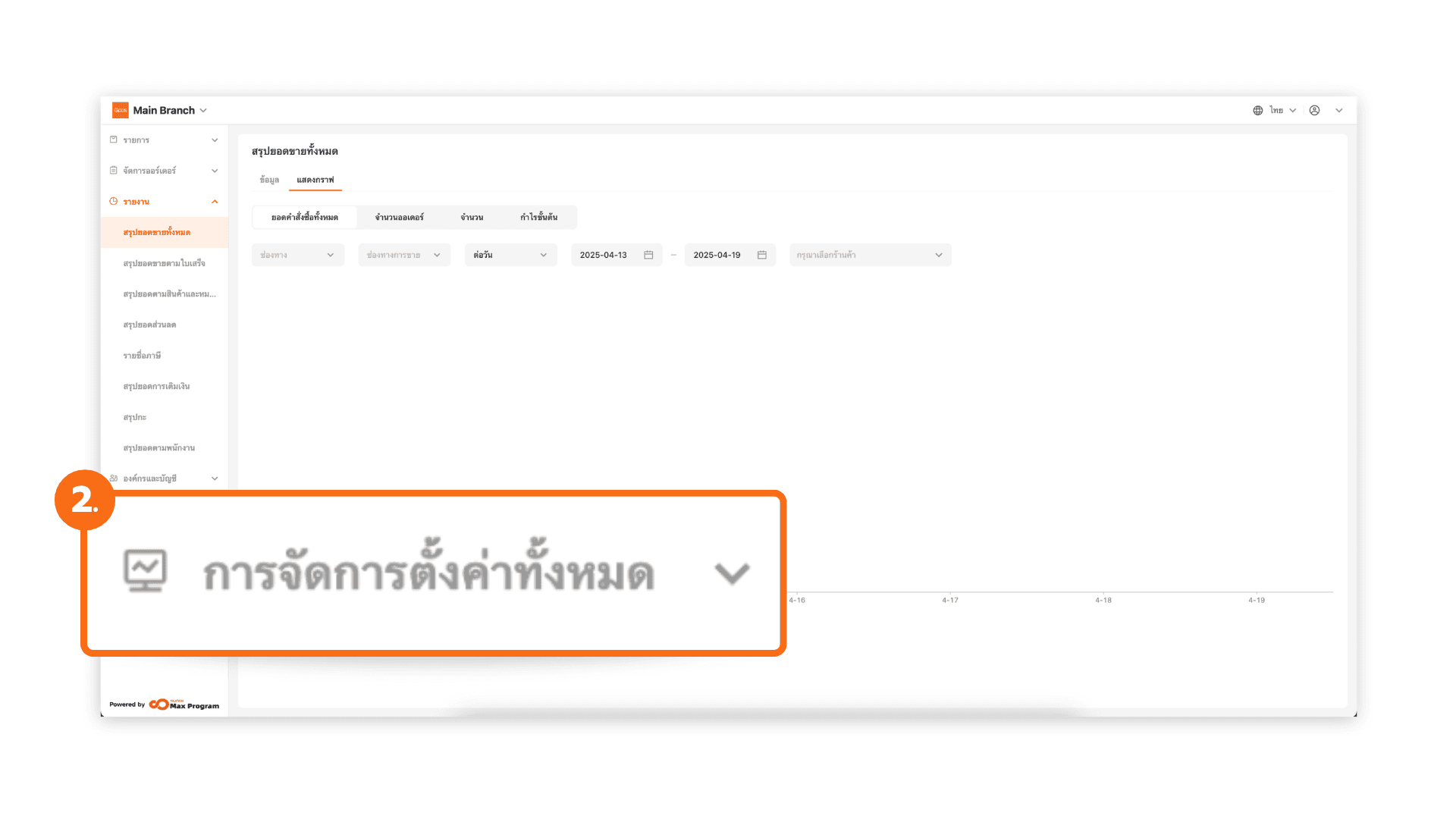
3. เลือก “การจัดการเครื่องพิมพ์”
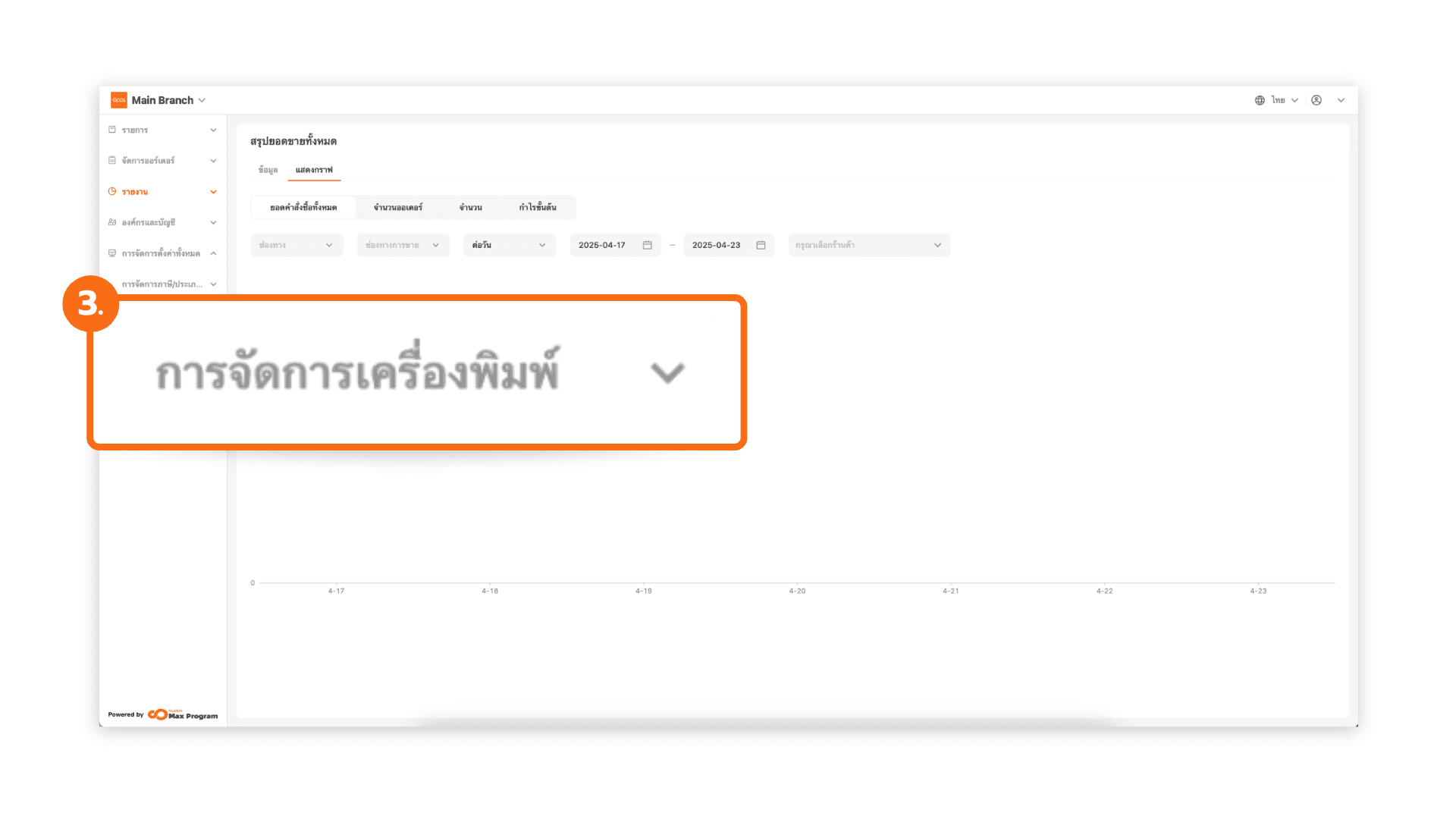
4. เลือก “เพิ่มเครื่องพิมพ์ในห้องครัว”
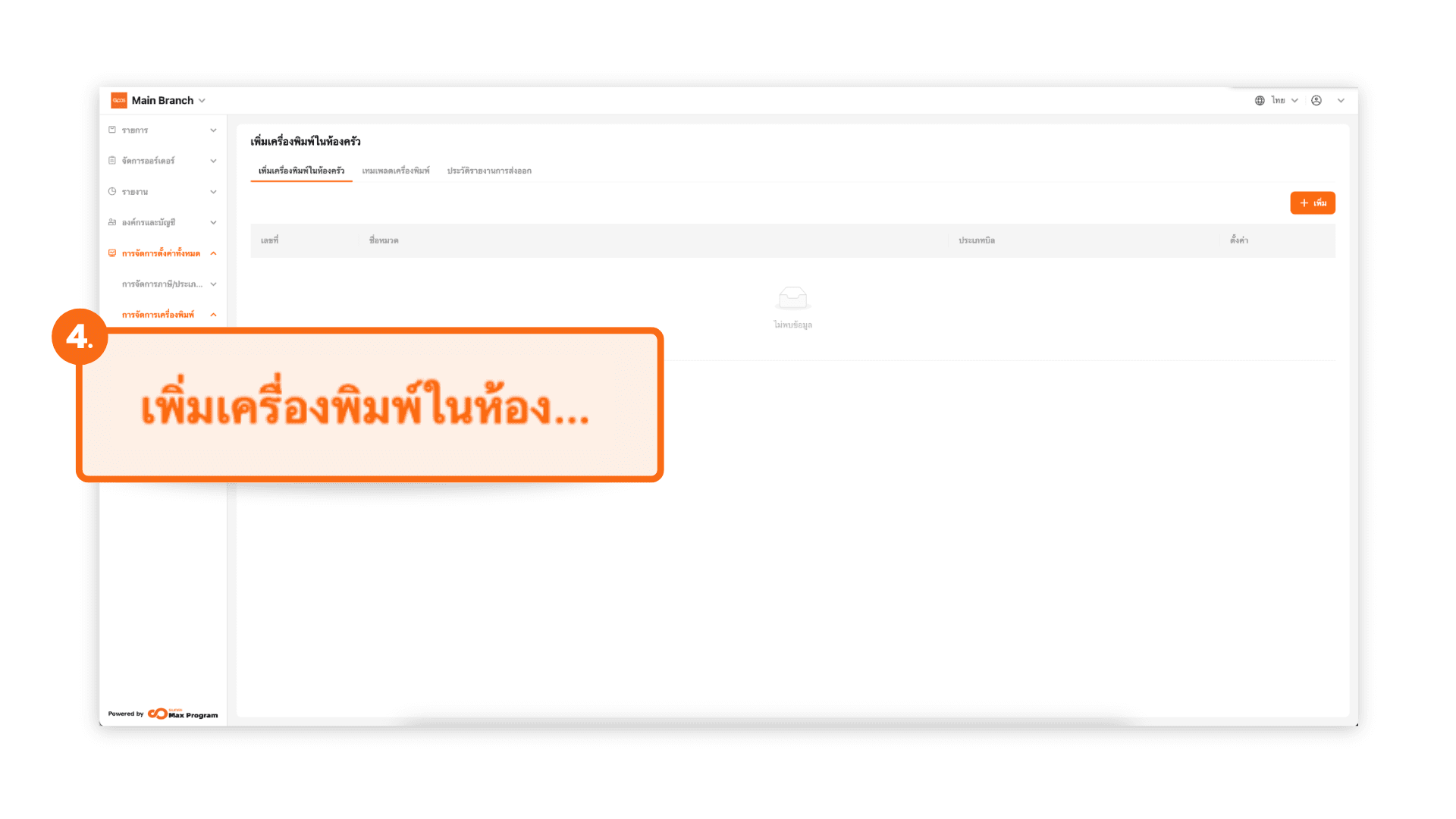
5. กด “เพิ่ม”
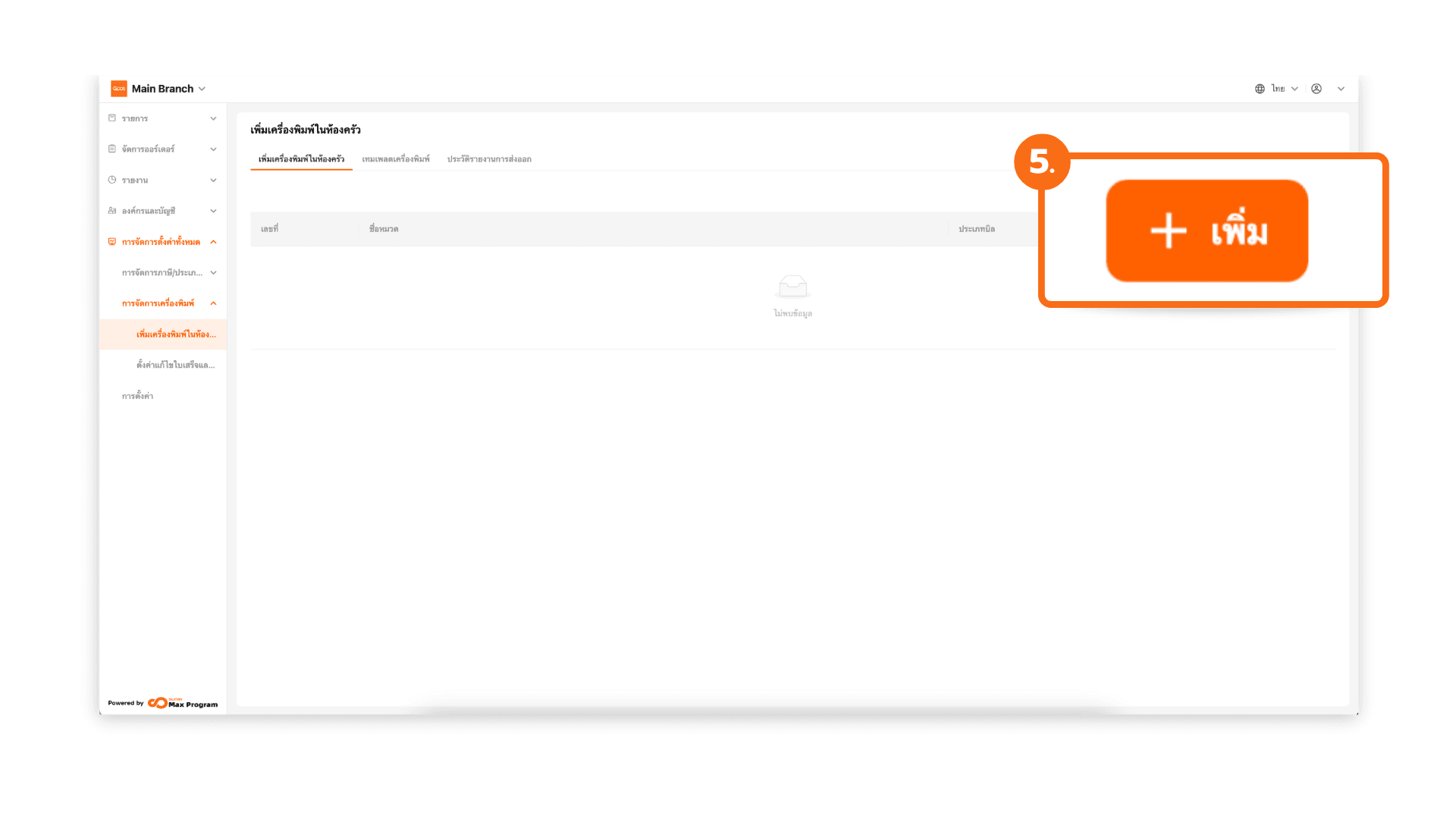
6. กรอก ชื่อหมวด ของเครื่องพิมพ์ที่ต้องการ เช่น ครัว,บาร์น้ํา , ขนม
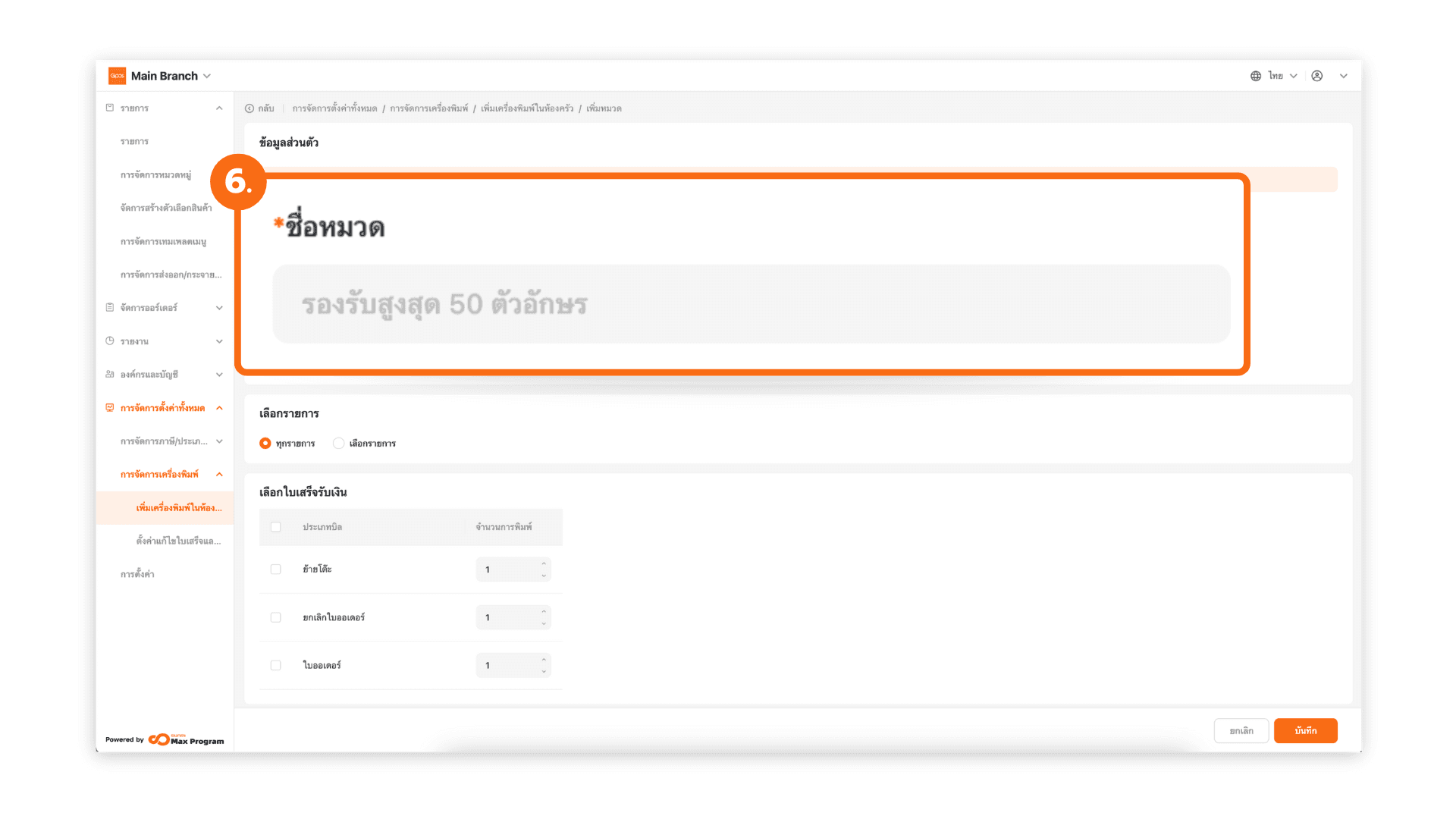
7. เลือก “การตั้งค่าการพิมพ์”
- พิมพ์รายการทั้งหมด ระบบจะพิมพ์รายการรวมกันในใบเดียว
- พิมพ์แยกรายการ ระบบจะพิมพ์รายการแยกกัน เป็นป็ 1 รายการ 1 ใบ
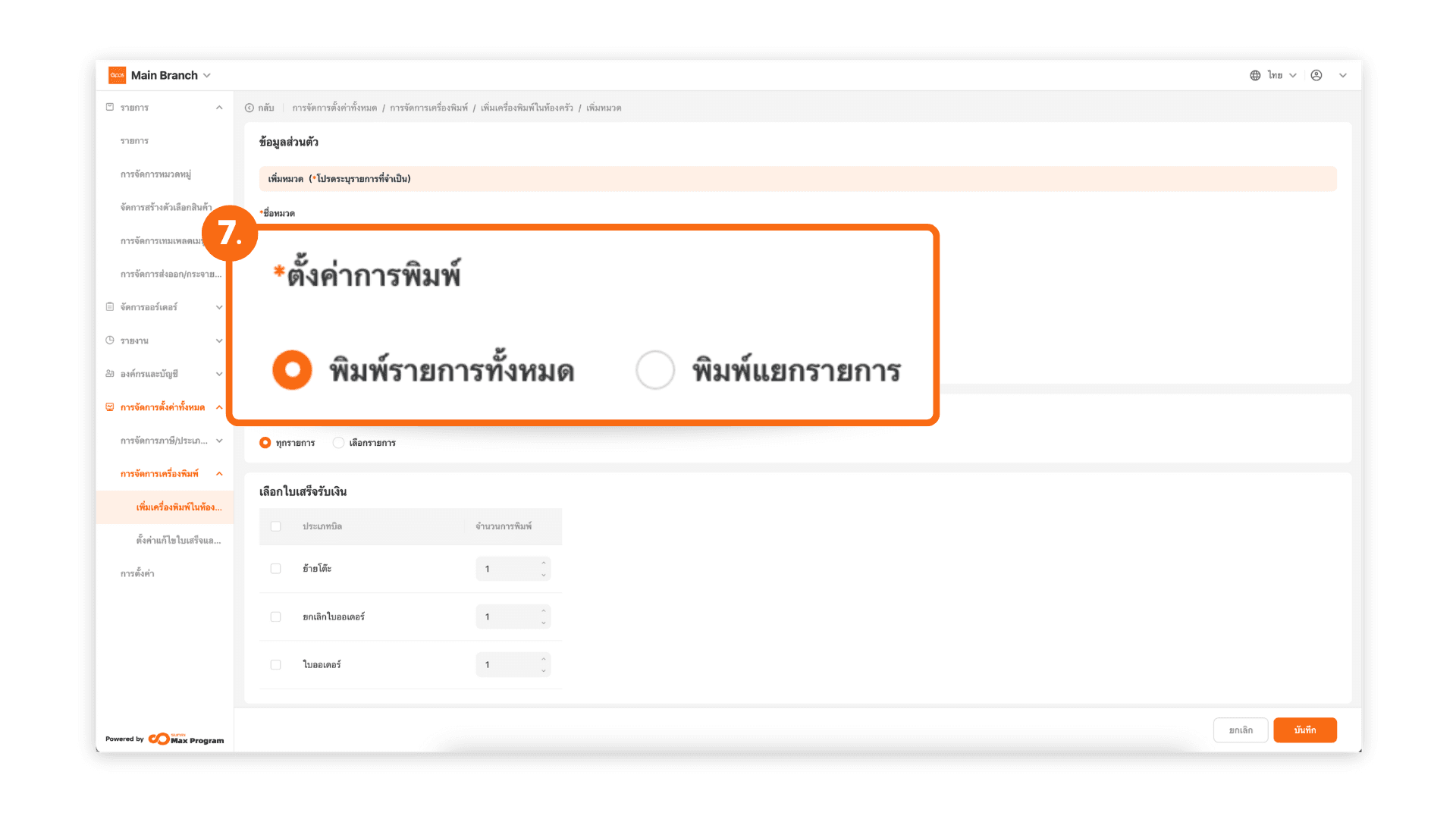
8. เลือก “ที่มาของออเดอร์” สามารถกด X เพื่อลบหัวข้อ
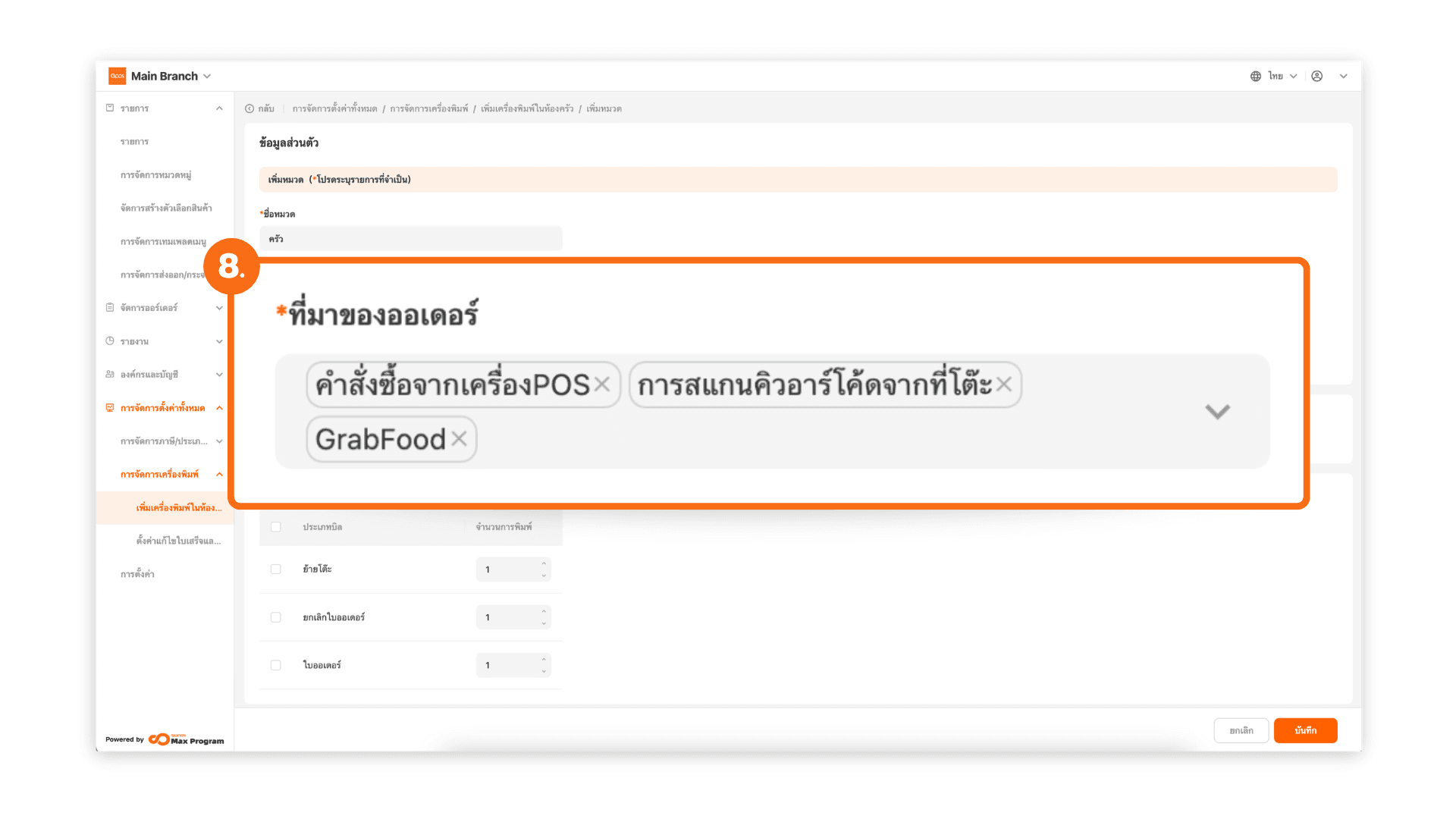
9. กด ลูกศร เพื่อเพิ่มหัวข้อที่ต้องการ
- คํา สั่งซื้อจากเครื่อง POS (รายการที่เลือกผ่านเครื่อง POS)
- การสแกนคิวอาร์โค้ดจากที่โต๊ะ (รายการจากการสแกนสั่งอาหาร)
- GrabFood (รายการจาก GrabFood)
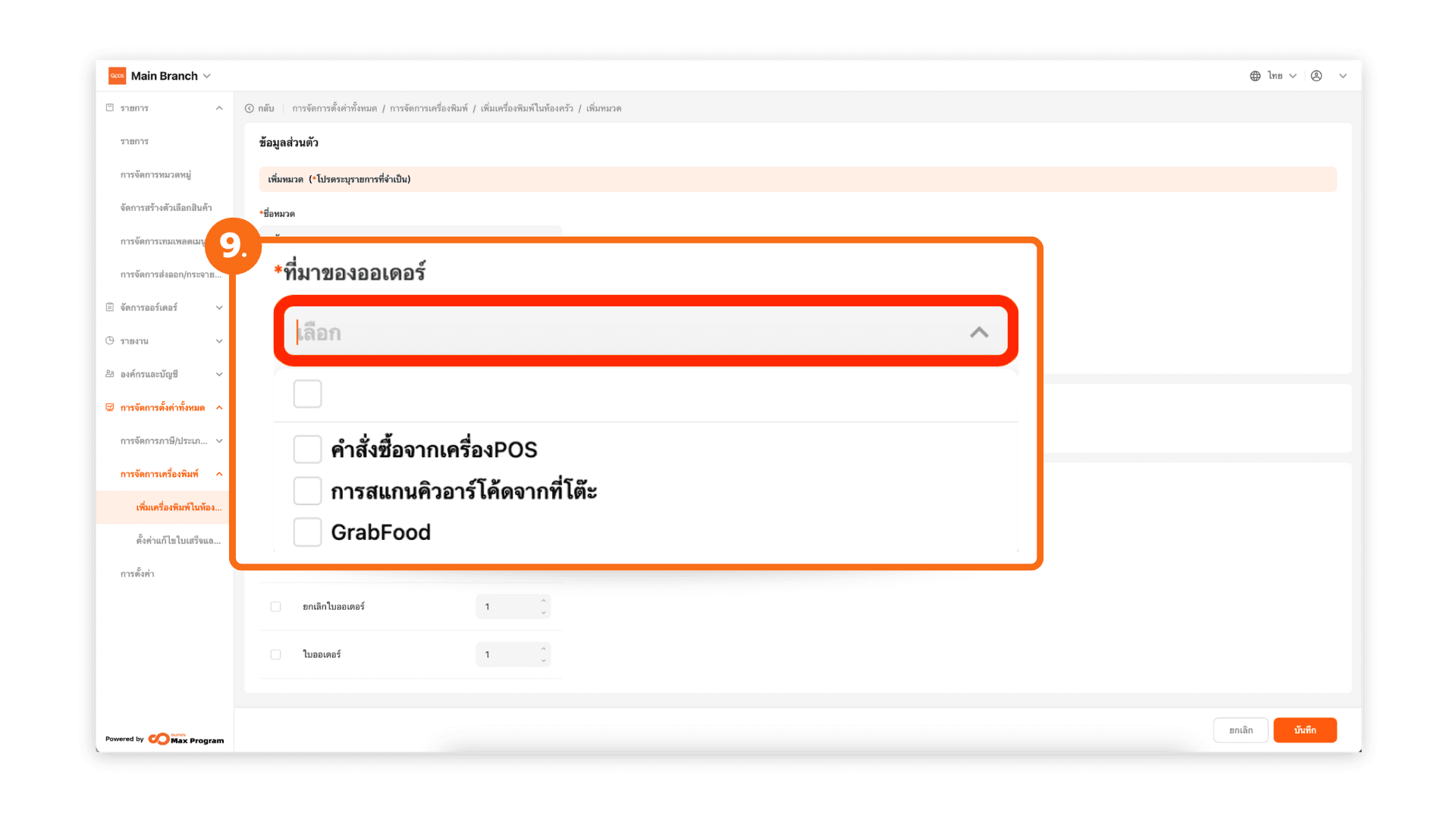
10. เลือกรายการ ที่ต้องการใบออเดอร์
- ทุกรายการ ระบบจะปริ้นรายการที่มีการขายในบิลนั้น ๆ
- เลือกรายการ ระบบจะปริ้นรายการเฉพาะที่มีการเลือกไว้ในระบบและมีการขายในบิลนั้น ๆ
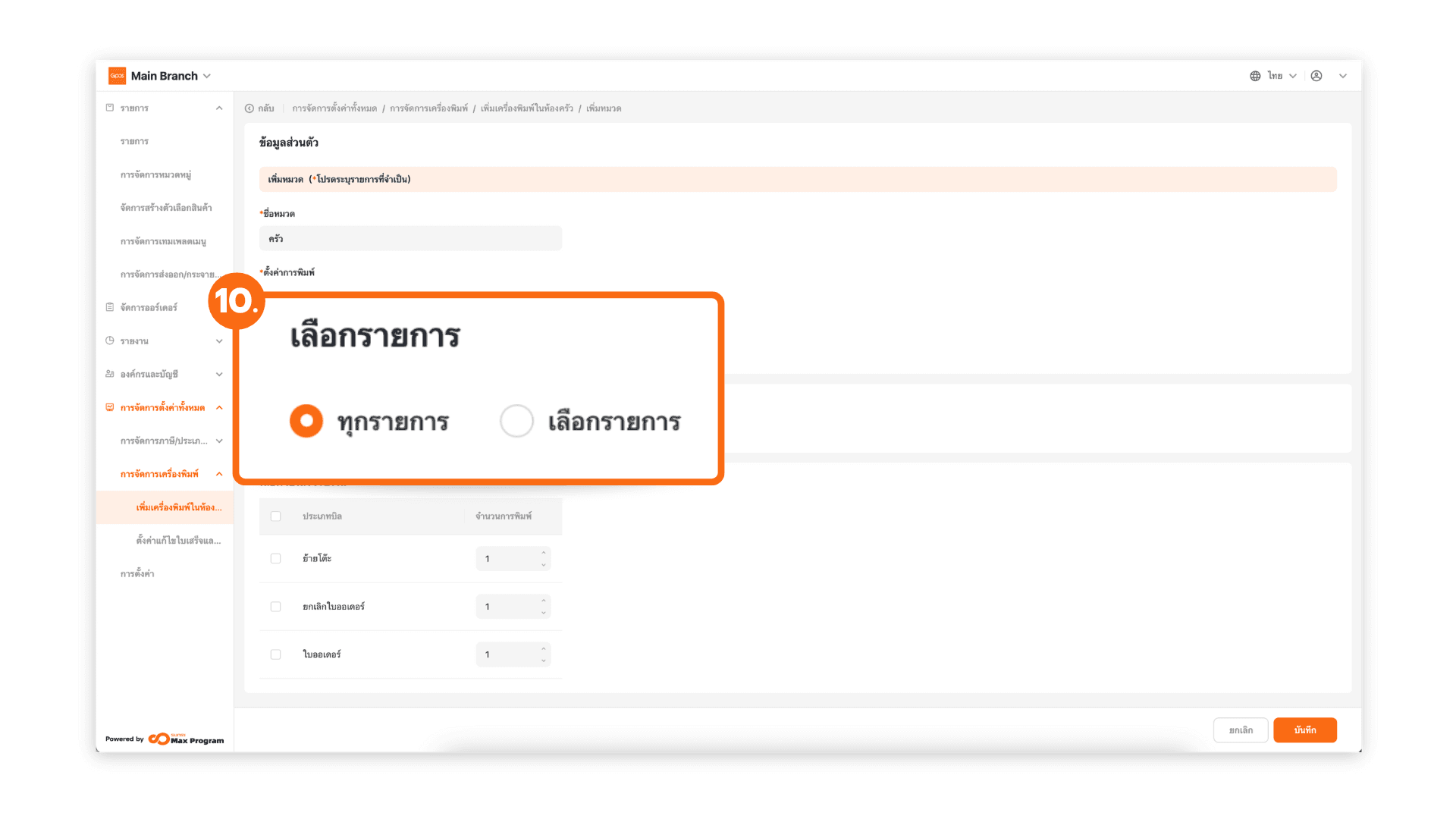
11. กด “เพิ่ม” เพื่อเลือกรายการ
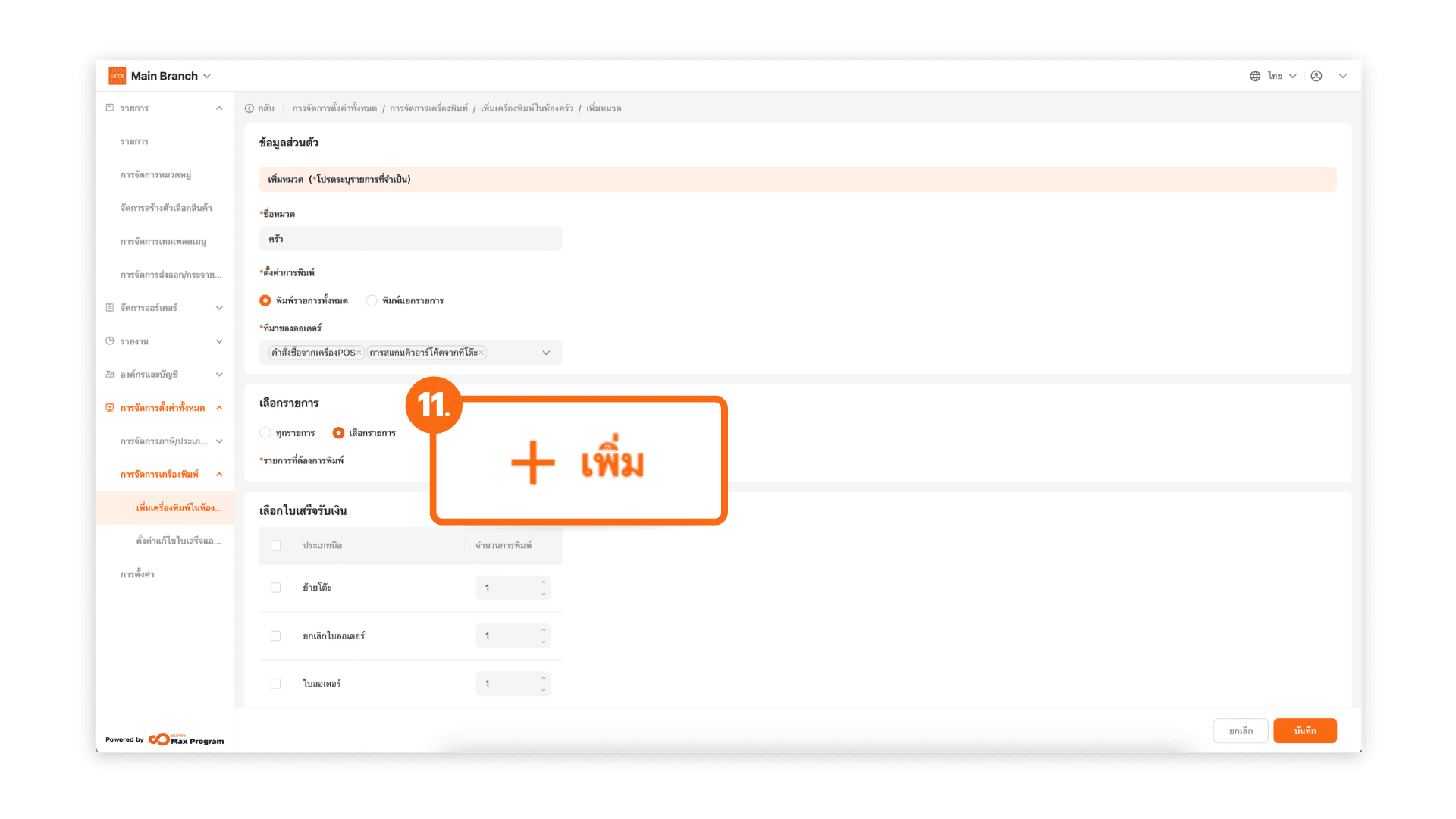
12. เลือก รายการ ที่ต้องการ และกด “บันทึก” เพื่อยืนยัน
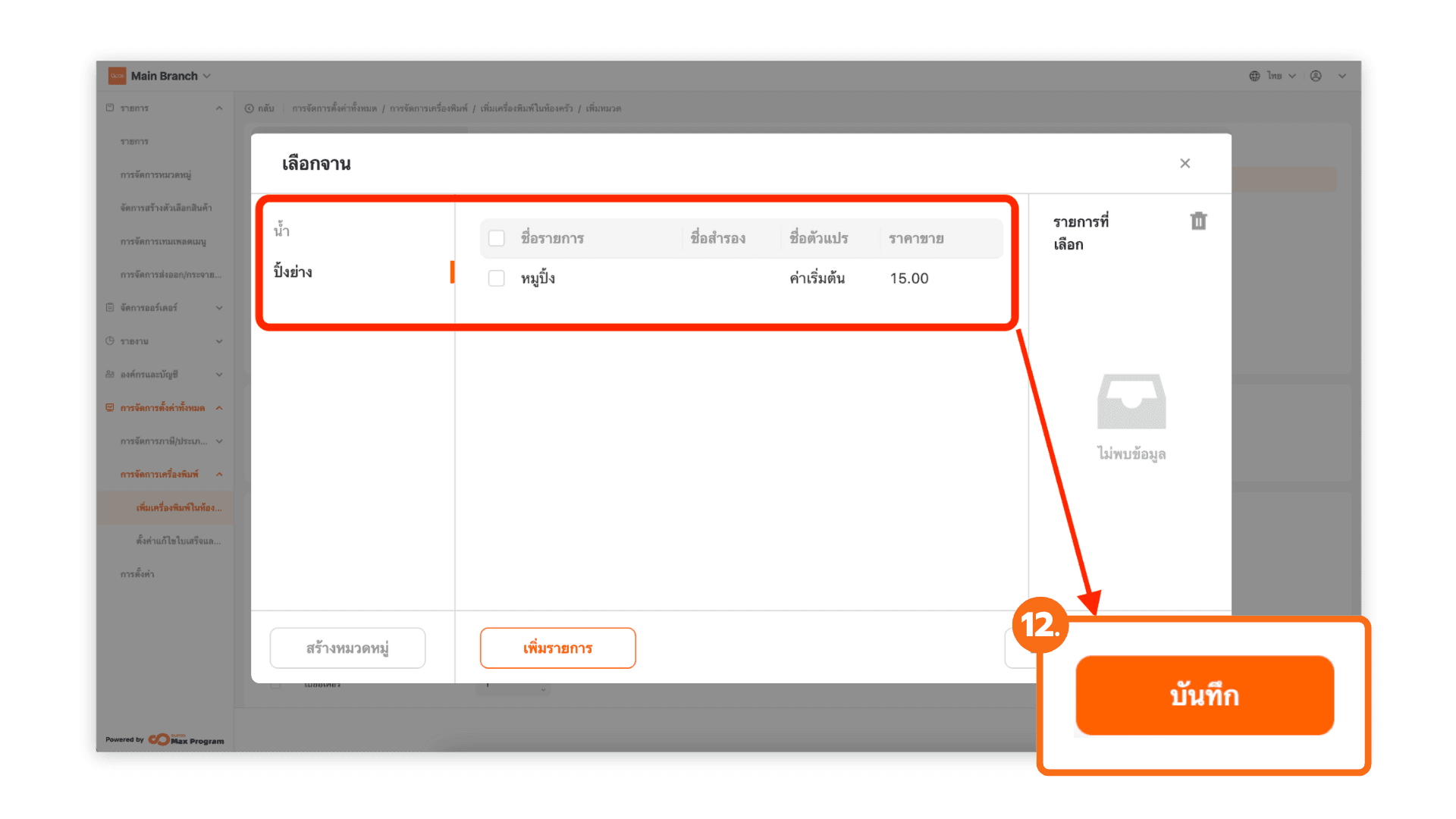
13. ติ๊ก เพื่อเลือกหัวข้อที่ต้องการ และระบุ จํานวนใบออเดอร์ที่ต้องการ พร้อมทํา การกด “บันทึก” เพื่อยืนยัน
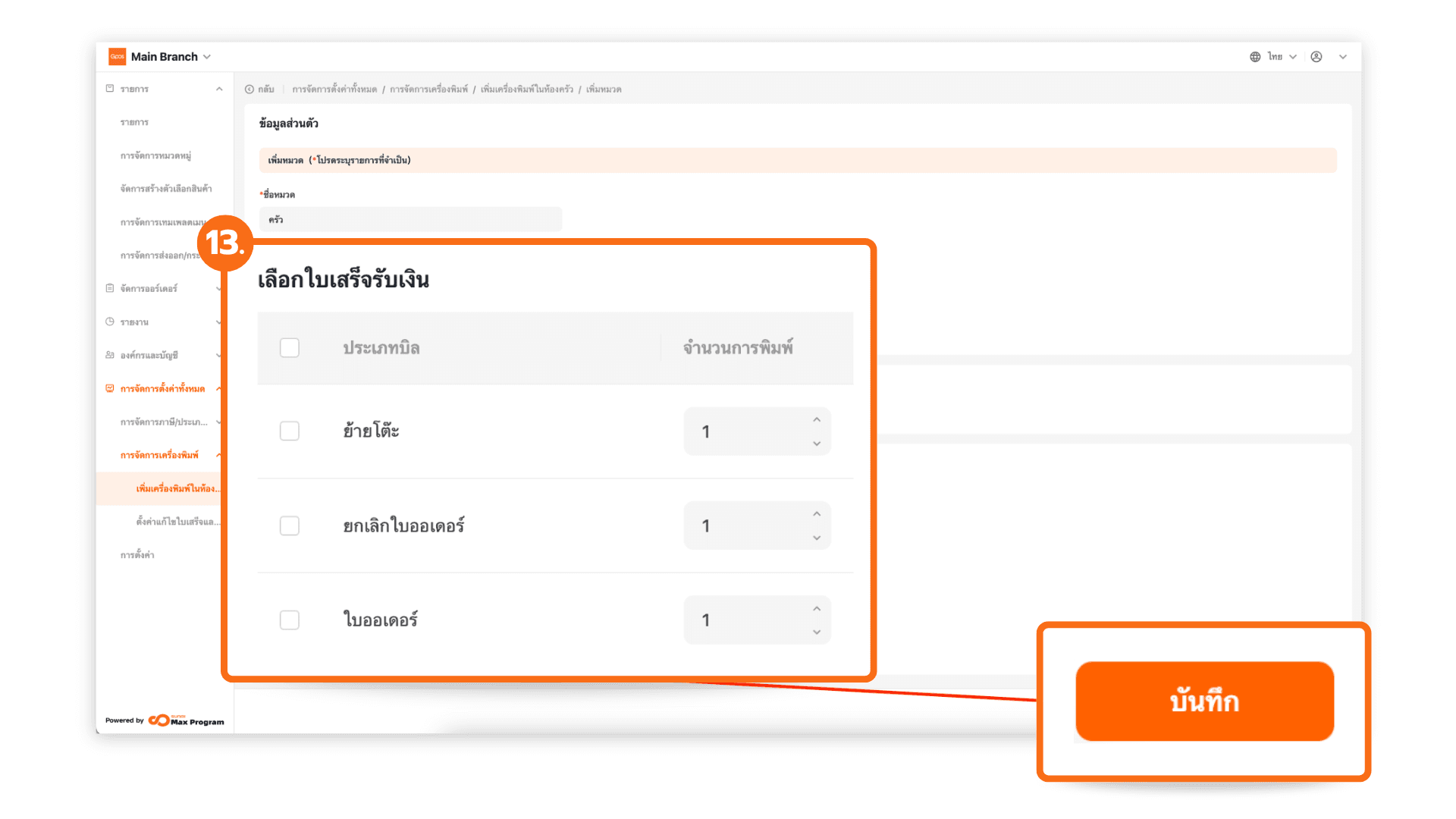
14. เลือก “เทมเพลตเครื่องพิมพ์”
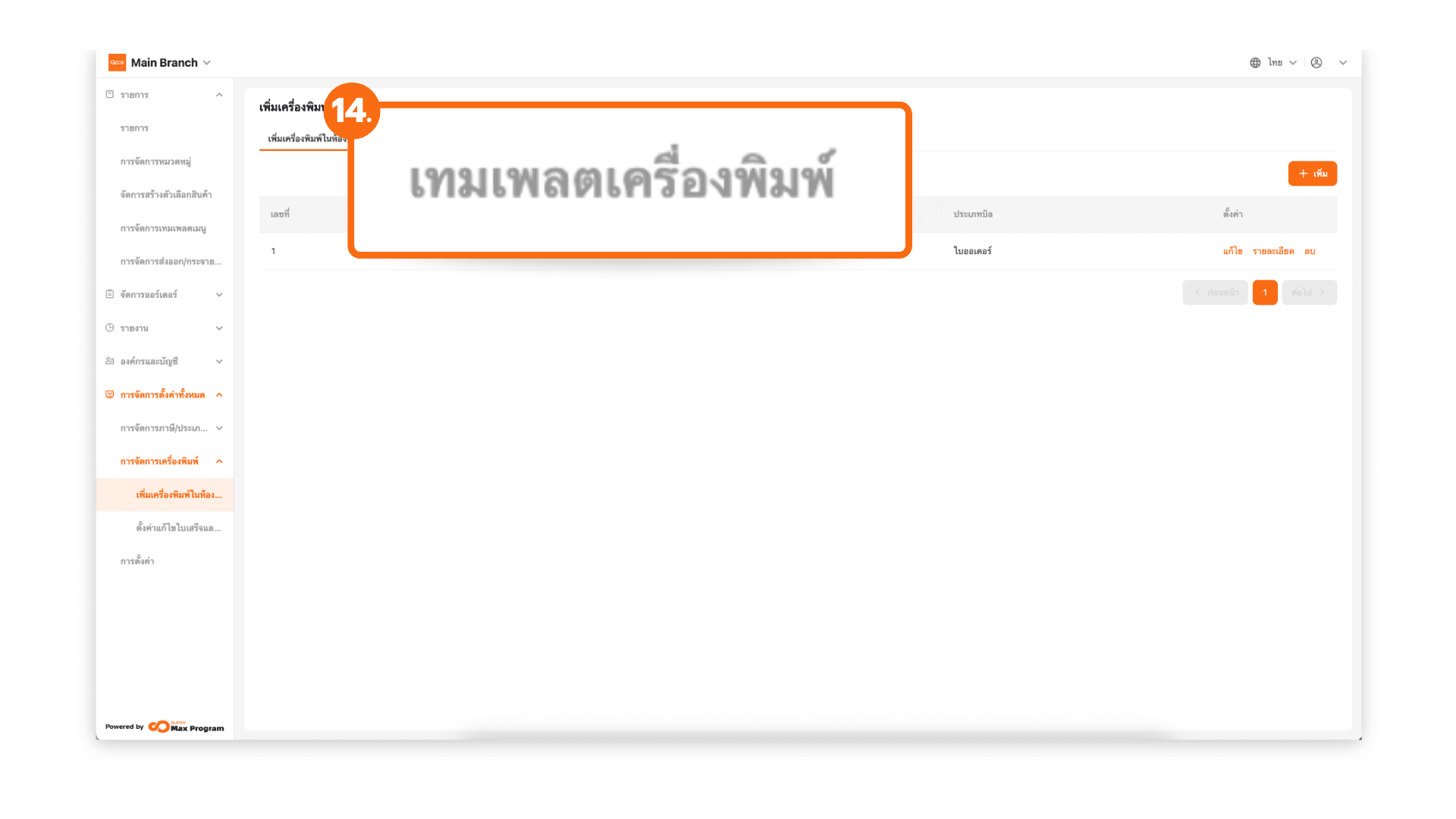
15. กด “เพิ่มเทมเพลตเครื่องพิมพ์”
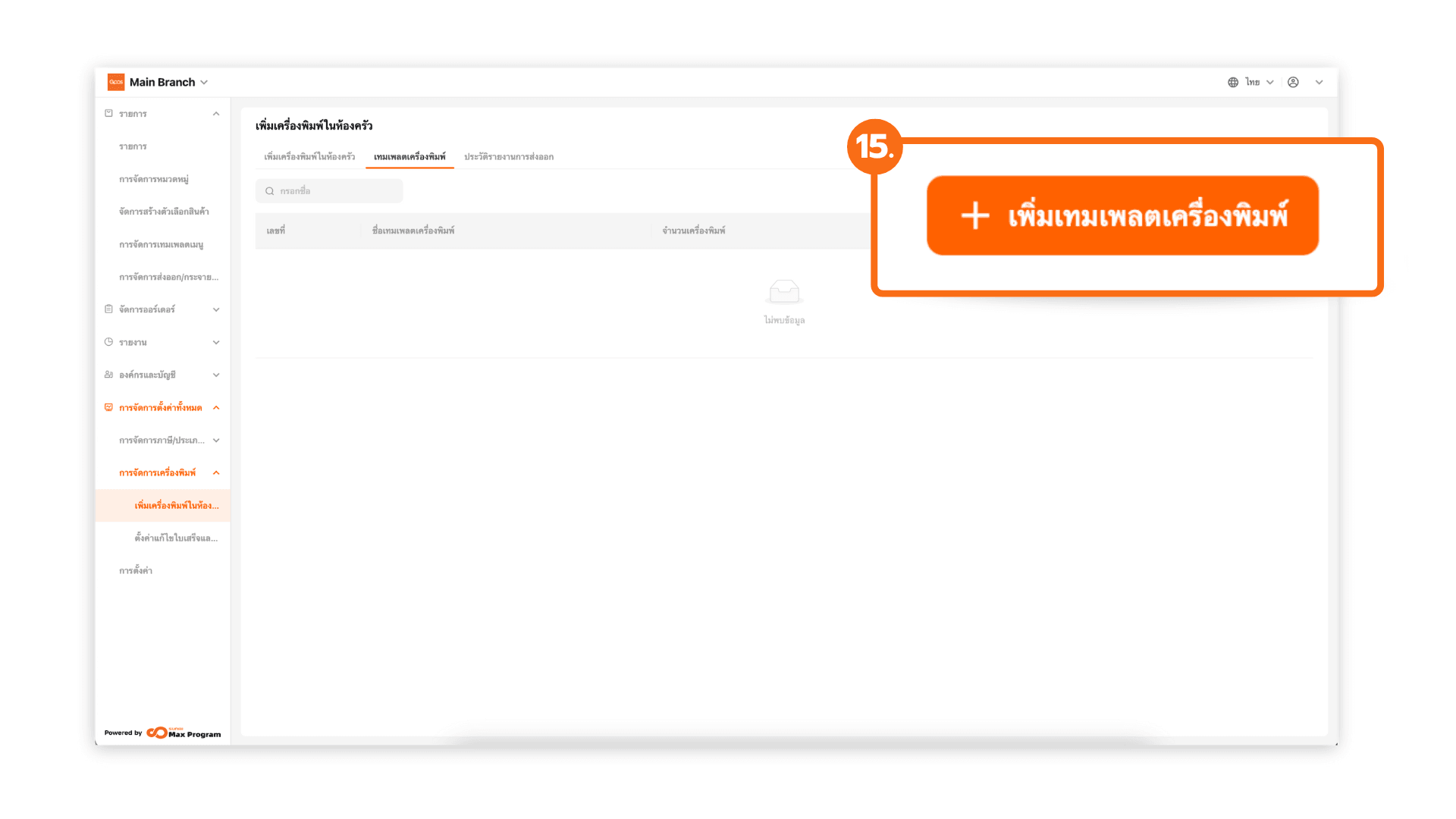
16. ระบุ ชื่อเทมเพลตเครื่องพิมพ์ ที่ต้องการ
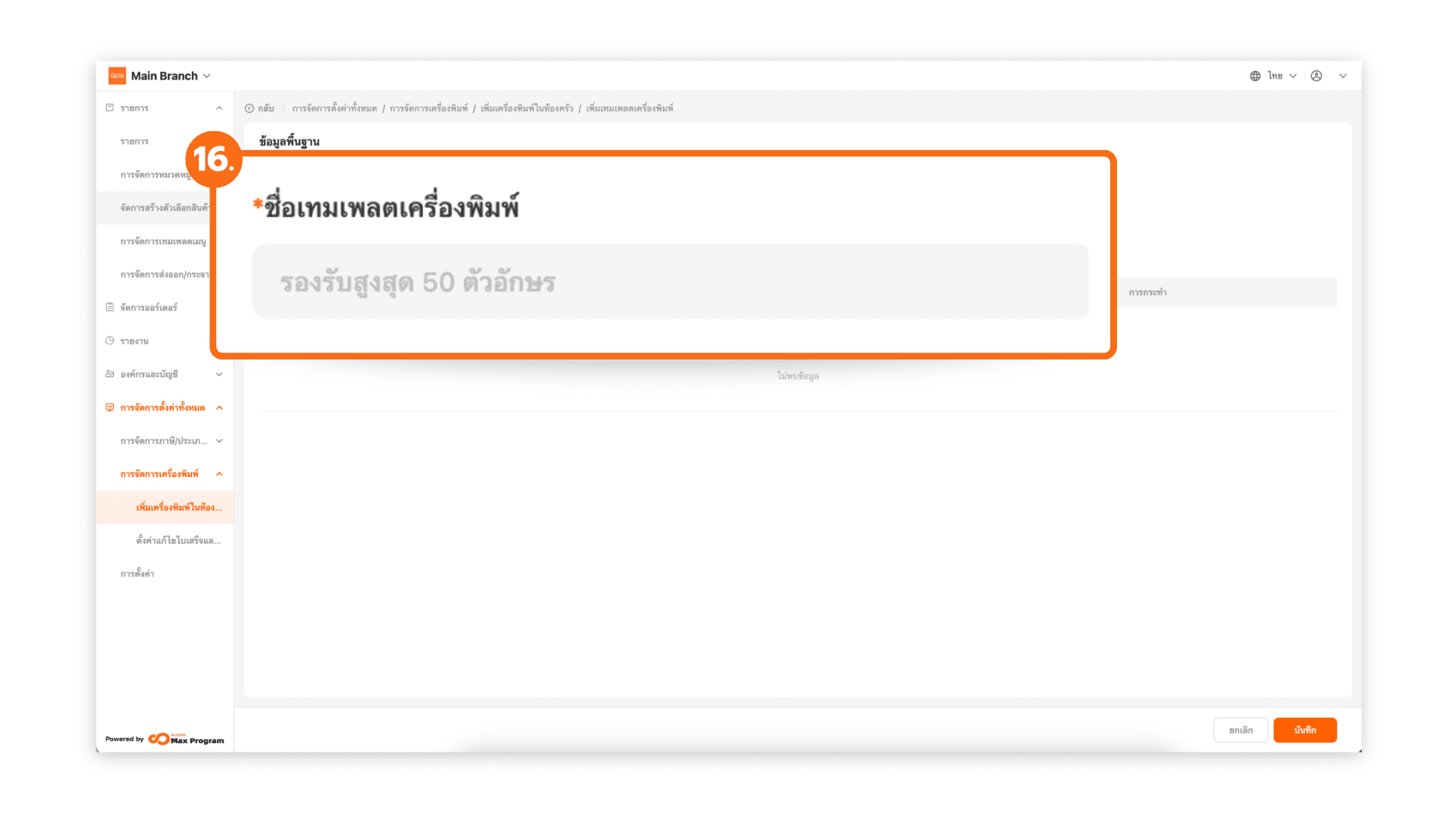
17. กด “เพิ่ม” เพื่อเลือกร้านค้า (สาขา) ที่ต้องการ
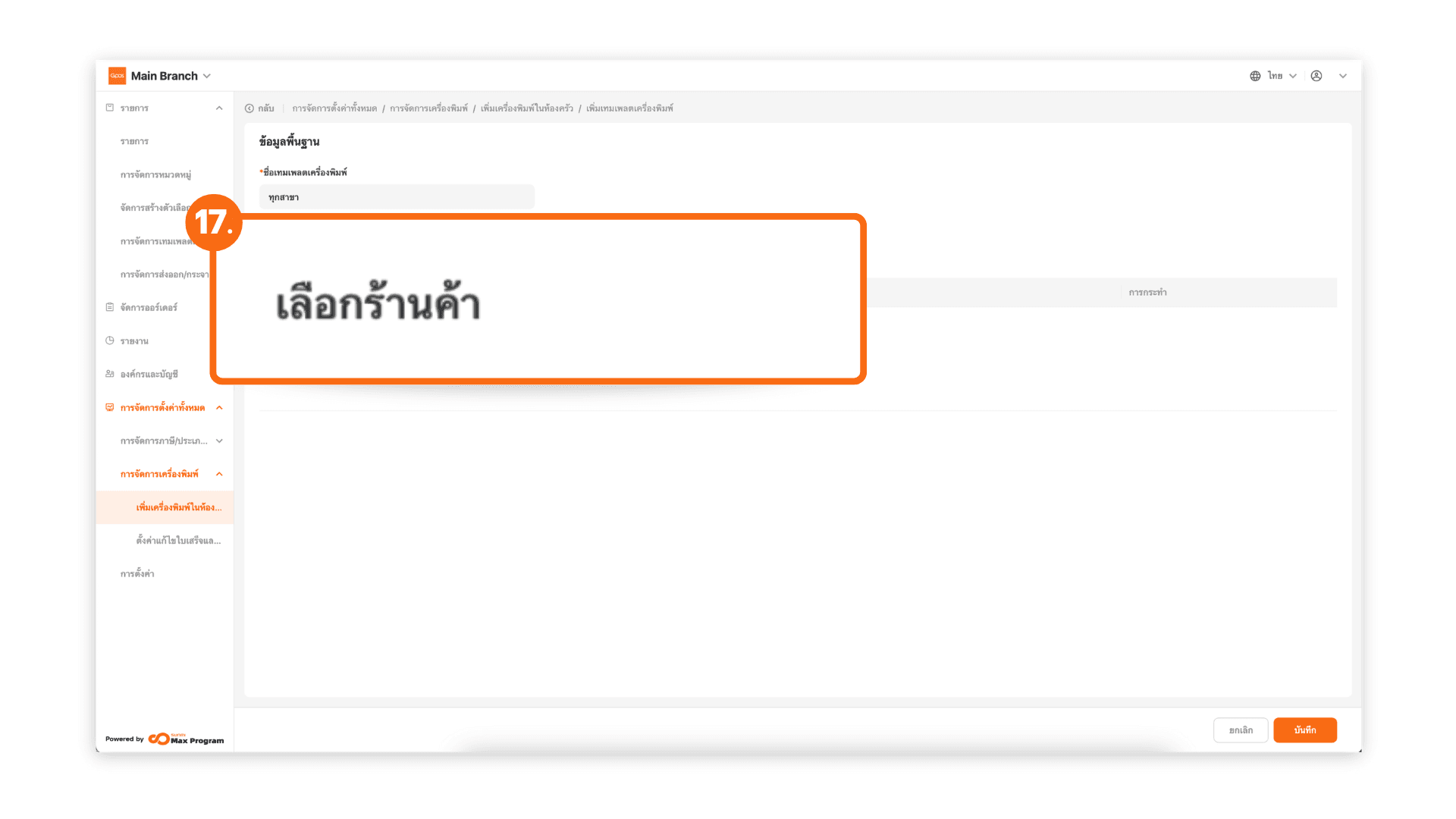
18. ติ๊ก เพื่อเลือกร้านค้า (สาขา) ที่ต้องการ และ กด “ตกลง” เพื่อยืนยัน
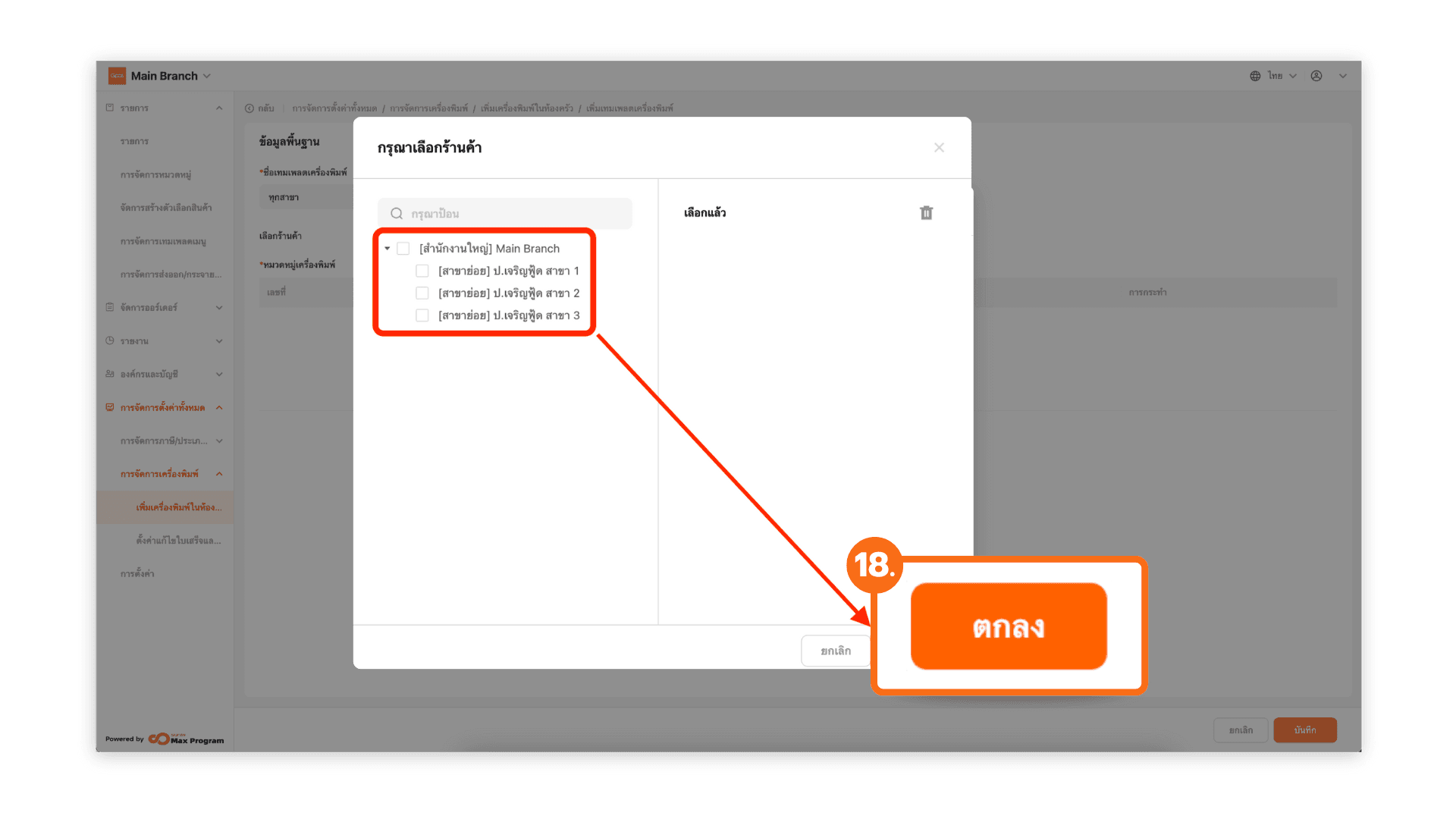
19. กด “เพิ่ม” เพื่อเลือกเครื่องพิมพ์ที่ต้องการ
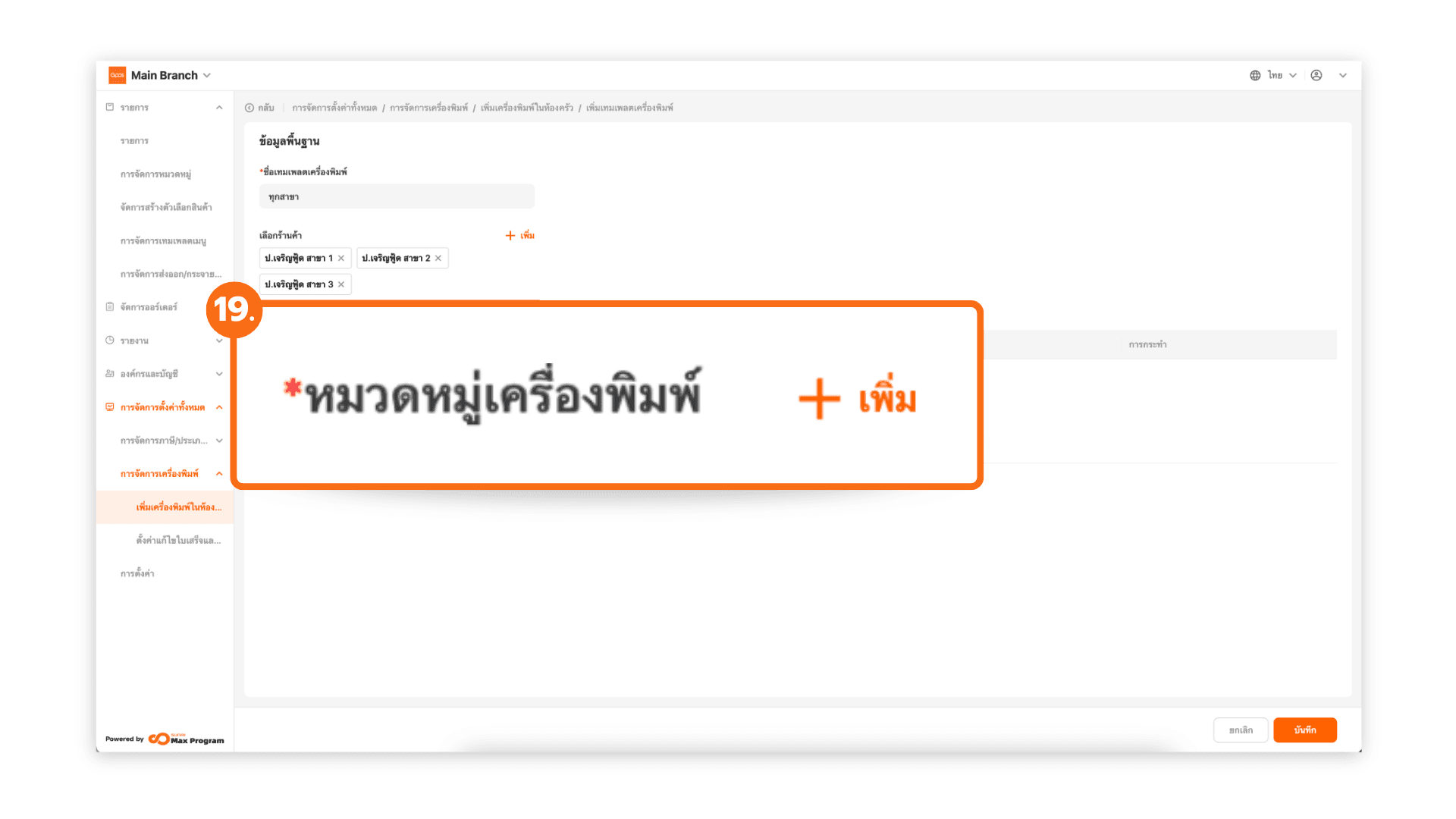
20. ติ๊ก เพื่อเลือกเครื่องพิมพ์ที่ต้องการ และ กด “ตกลง” เพื่อยืนยัน
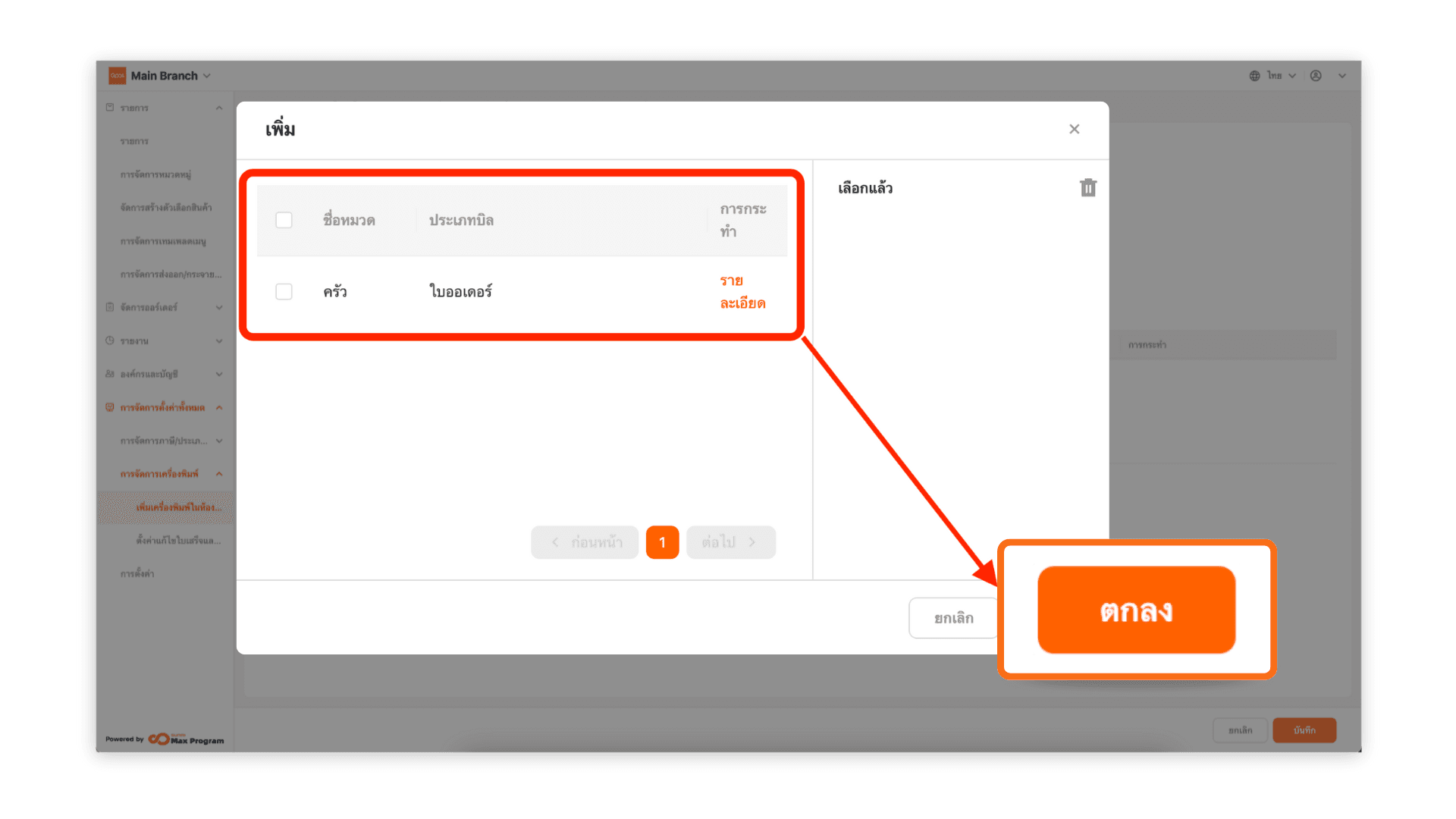
21. กด “บันทึก”
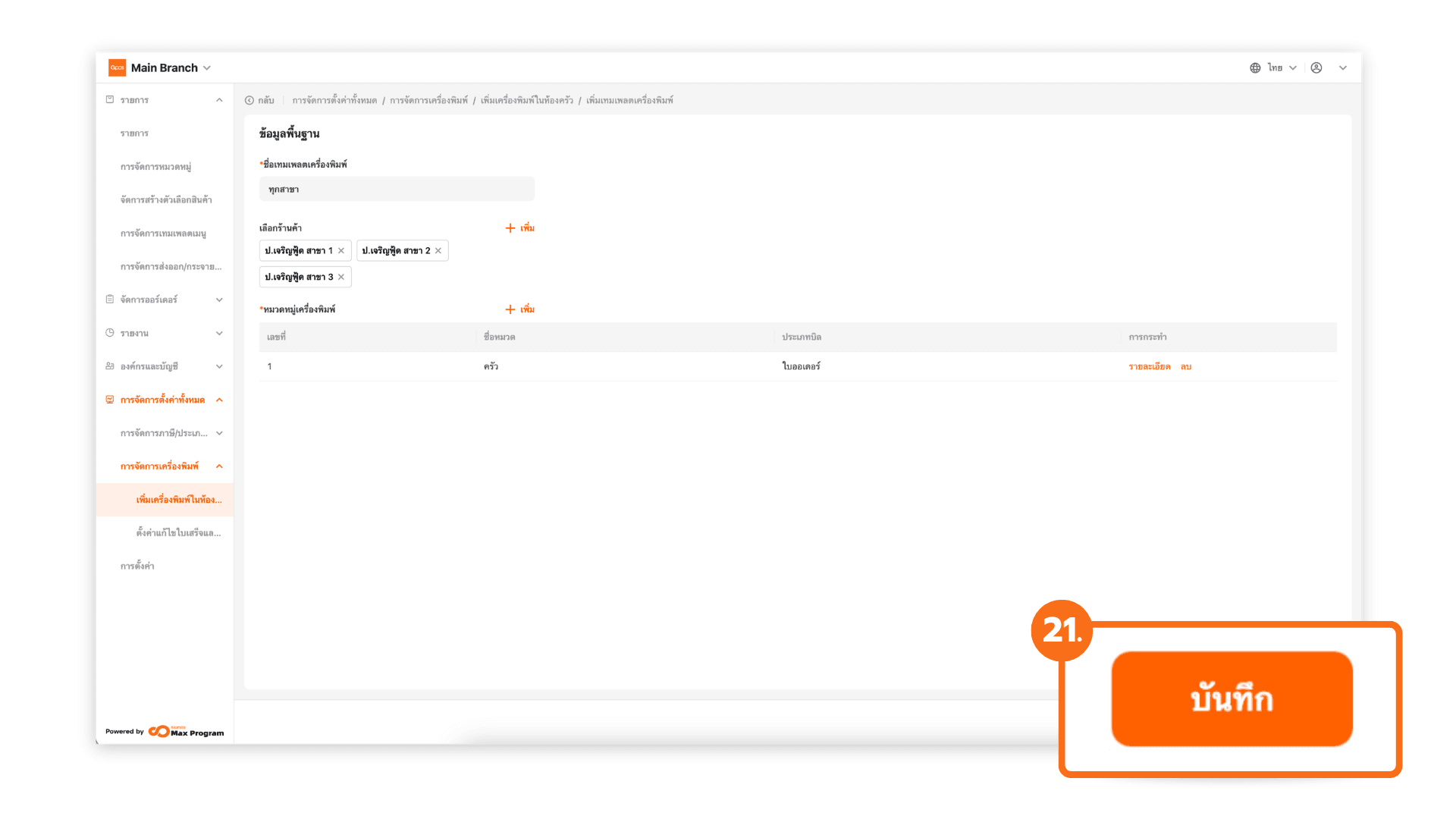
22. สามารถกด
- แก้ไข เพื่อแก้ไขข้อมูล
- เลือกร้านค้า เพื่อยืนยันการส่งออกเทลเพลต
- ลบ เพื่อลบเทมเพลตที่ทํา การสร้างไว้
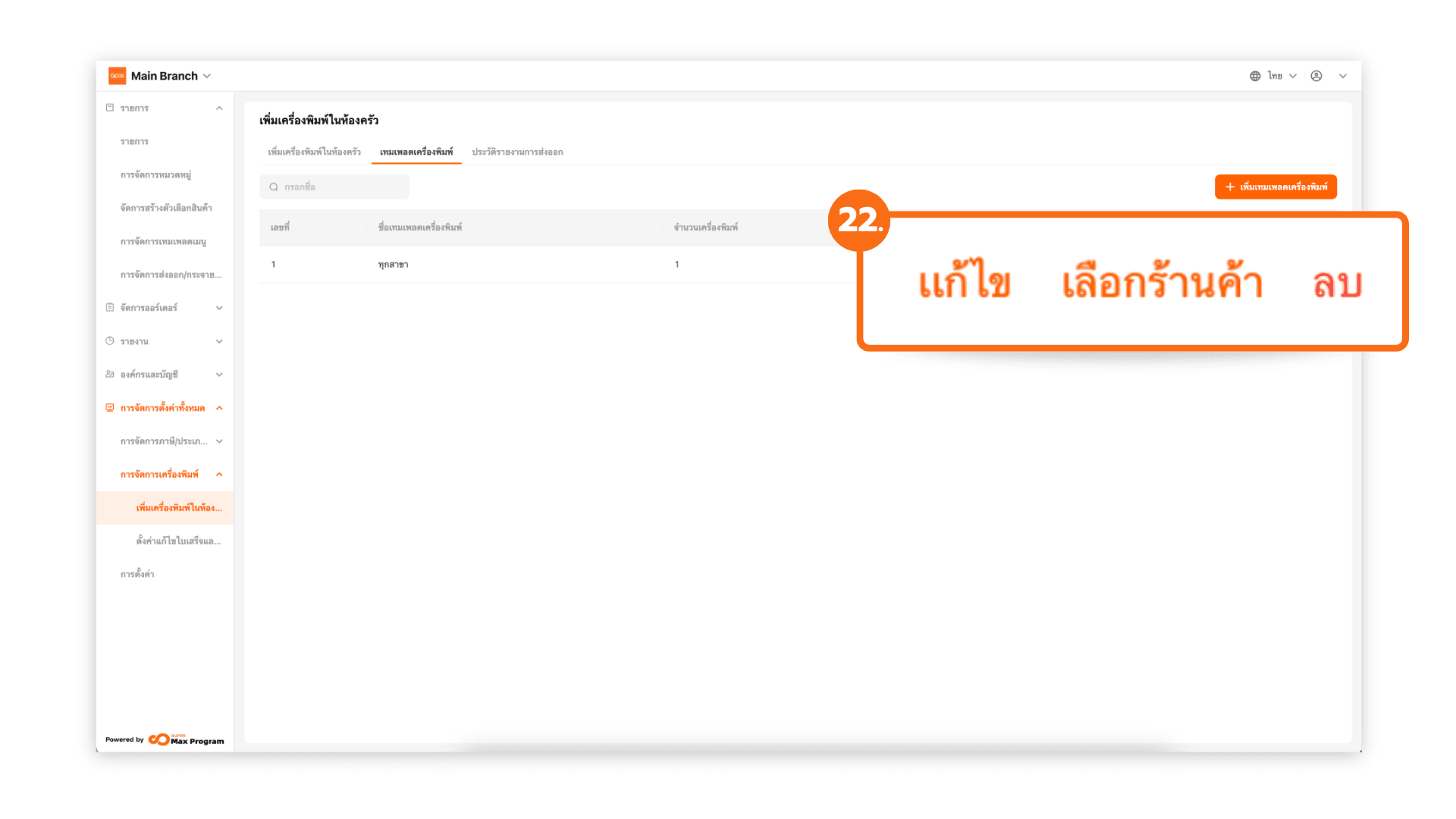
23. กด “เลือกร้านค้า”
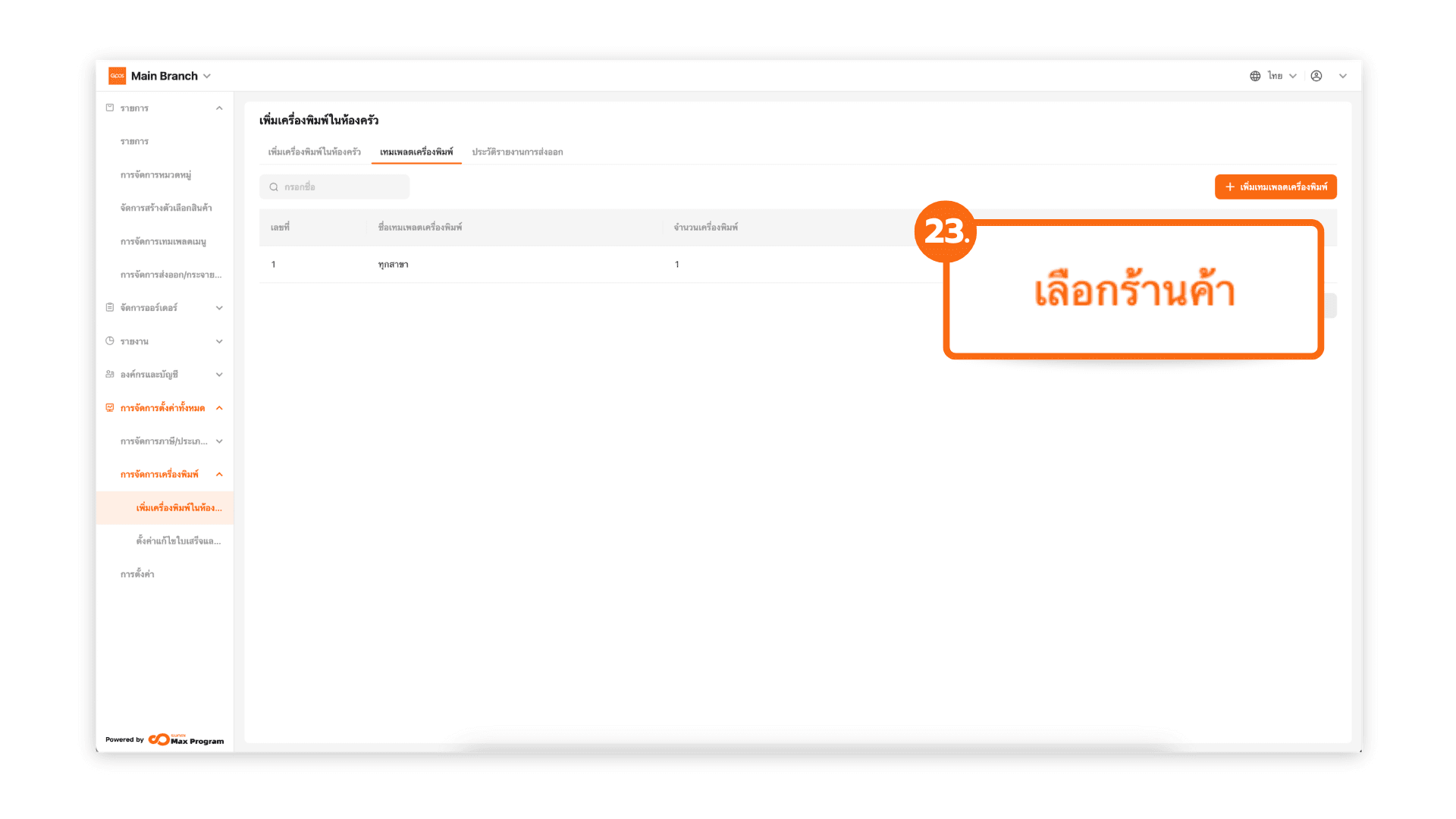
24. กด “ยืนยันการส่งออก” เพื่อส่งออกไปยังร้านค้า (สาขา) ที่ทํา การเลือก
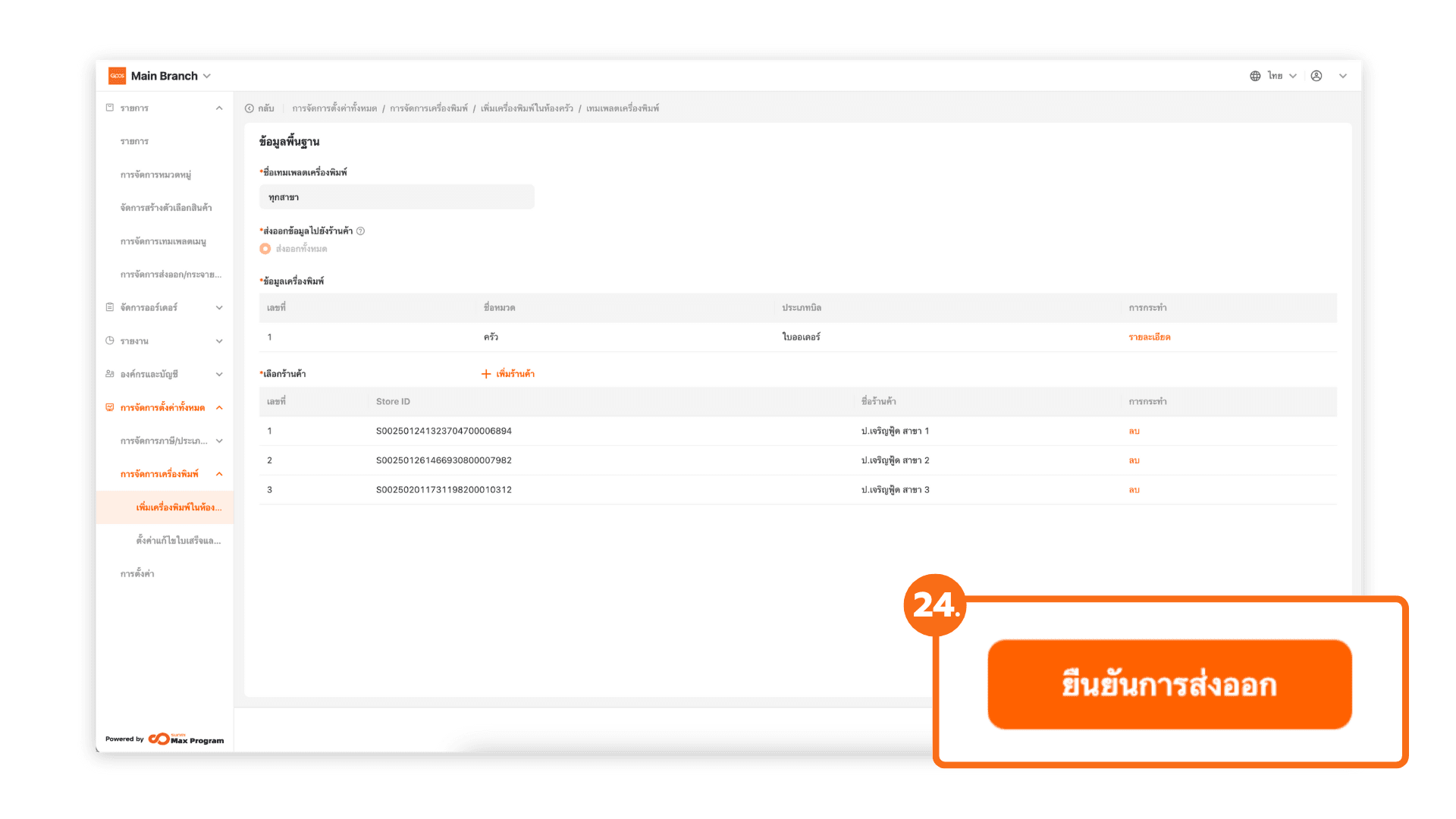
25. ระบบจะขึ้นสํา เร็จ สามารถกดดู “ประวัติการส่งออก” เพื่อตรวจสอบ หรือกด “X” เพื่อปิด
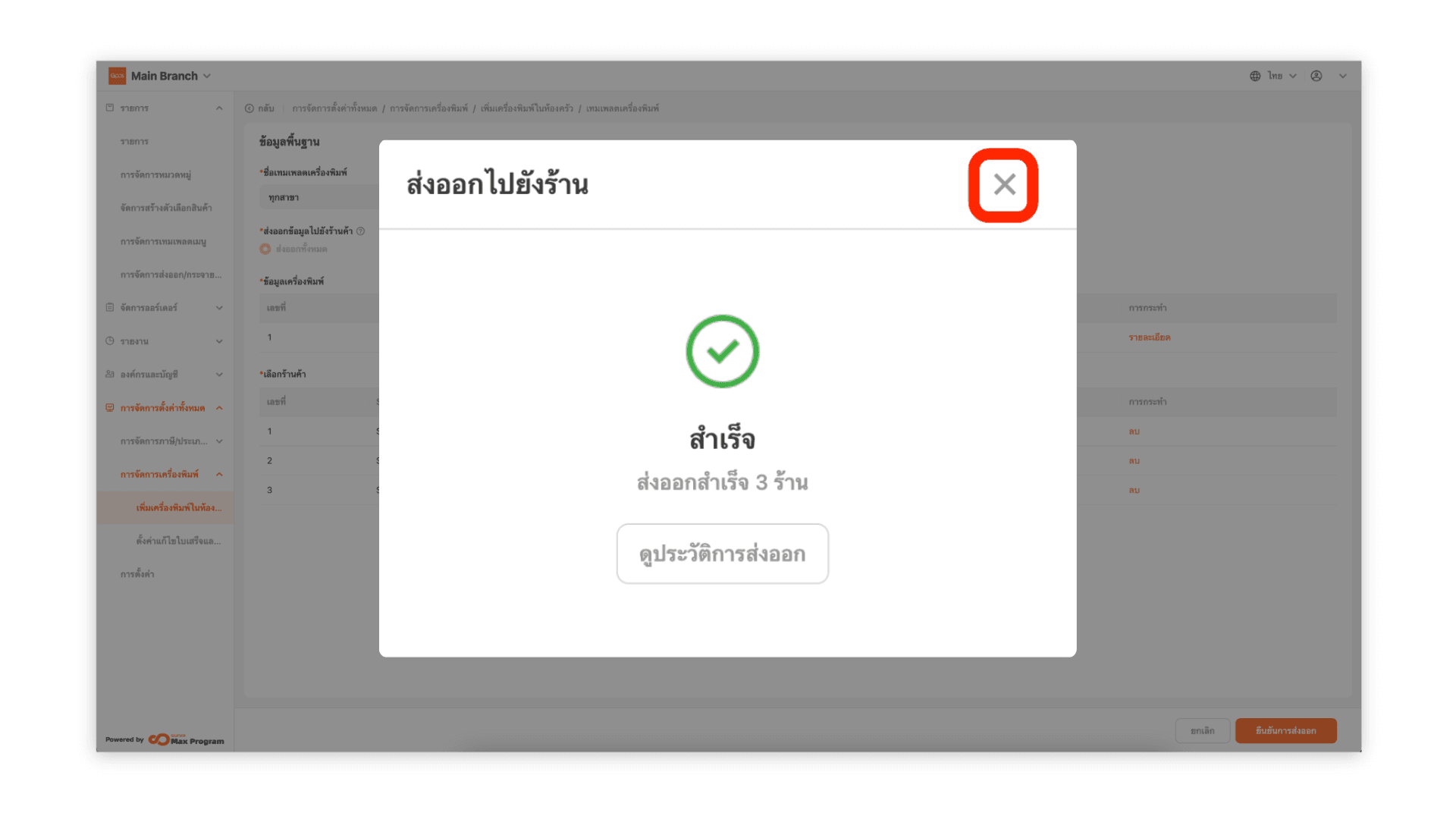
26. ไปที่ ประวัติรายงานการส่งออก สามารถกด “รายละเอียด” เพื่อตรวจสอบ